Willkommen bei Parallels Desktop für Mac
Damit können Sie Windows ganz einfach auf Ihrem Mac ausführen. Führen Sie die nachfolgenden Schritte aus und schon ist die Lösung einsatzbereit.
2. Installieren Sie Windows oder ein anderes Betriebssystem
Mit Parallels Desktop können Sie Windows mit nur wenigen Klicks herunterladen und installieren.
Sie können Windows auch von Boot Camp aus nutzen, Ihren PC übertragen, Windows von Ihrer Quelle aus installieren oder ein anderes Betriebssystem Ihrer Wahl installieren.
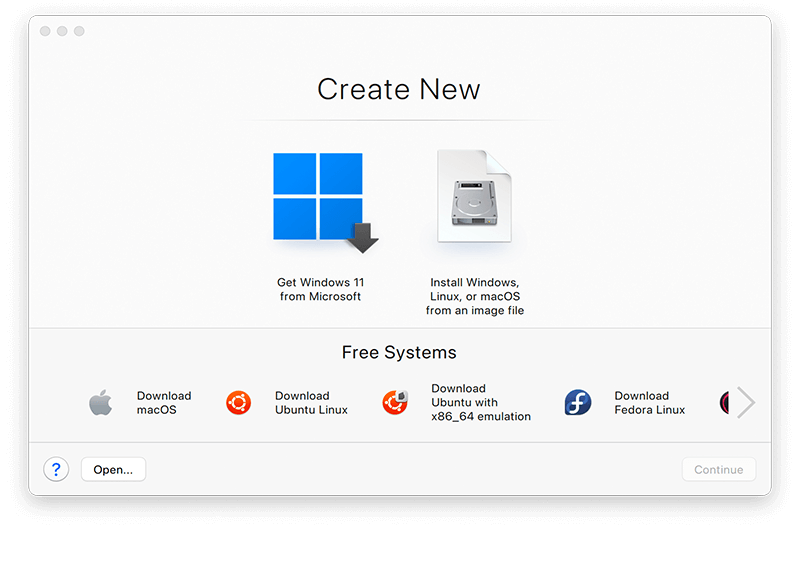
Einige Optionen sind nur auf Intel-betriebenen Macs verfügbar.
3. Installieren Sie Ihre Lieblingsanwendungen
Installieren Sie Windows-Anwendungen wie auf Ihrem PC.
Vom Finder aus öffnen
Aus dem Internet herunterladen
Von einem USB-Laufwerk aus installieren
4. Genießen Sie das leistungsstärkste Windows auf dem Mac
Unsere 14-tägige Testversion bietet eine vollständige Version von Parallels Desktop Pro Edition.
Volle Leistungsfähigkeit
Verwenden Sie alle Mac-Funktionen für große Workloads.
Support rund um die Uhr
Erhalten Sie auch während der Testphase Premium-Support.
Mac-Tools
Verwenden Sie Parallels® Toolbox, um Ihre Produktivität zu steigern.



